Schakel port forwarding in voor de Belkin F9K1115 V2
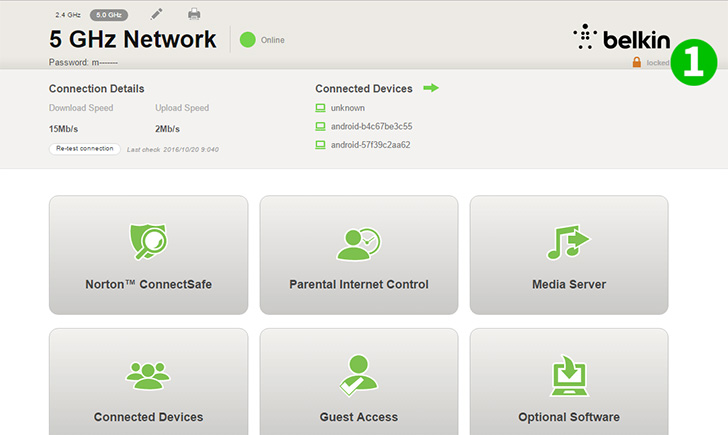
1 Klik op "Locked" om in te loggen (standaard IP is 192.168.2.1 - als u nog geen wachtwoord hebt ingesteld, slaat u stap 1 en 2 over)
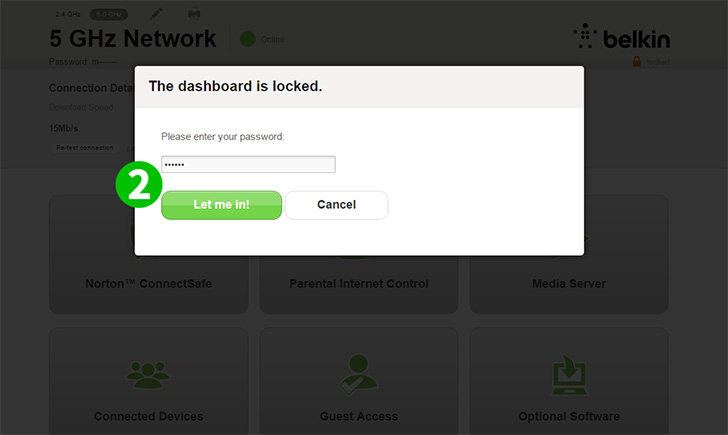
2 Voer uw wachtwoord in en klik op "Let me in"
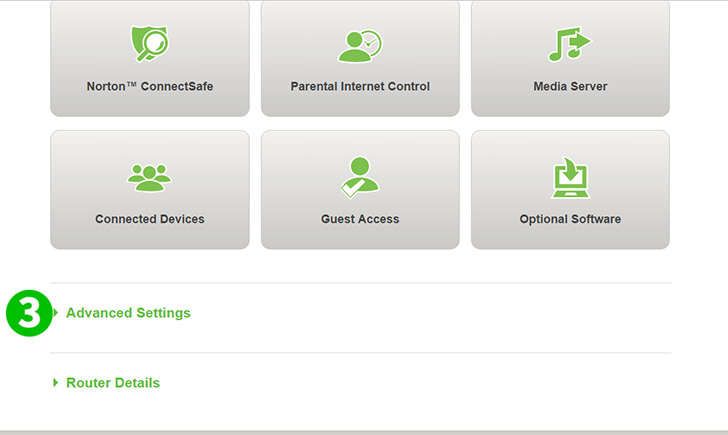
3 Klik op "Advance Settings"
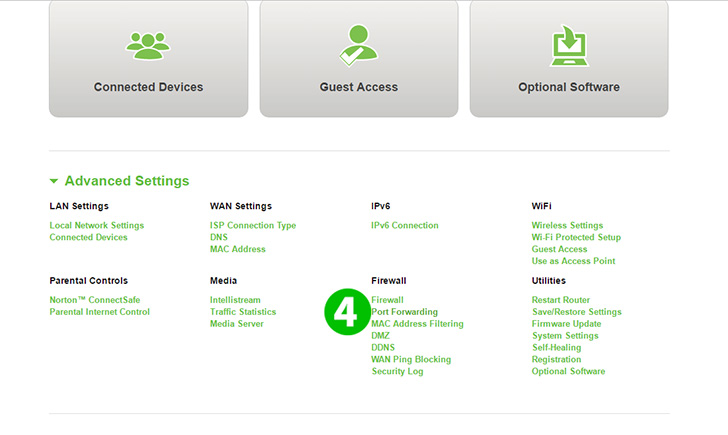
4 Onder het gedeelte Firewall Klik op "Port Forwarding"
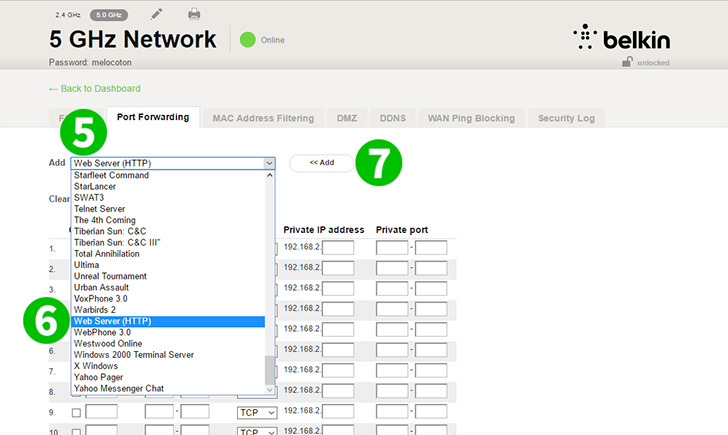
5 Klik op het vervolgkeuzemenu om de beschikbare opties te bekijken
6 Selecteer "Web Server (HTTP)" in het menu
7 Klik op de knop "<<Add"
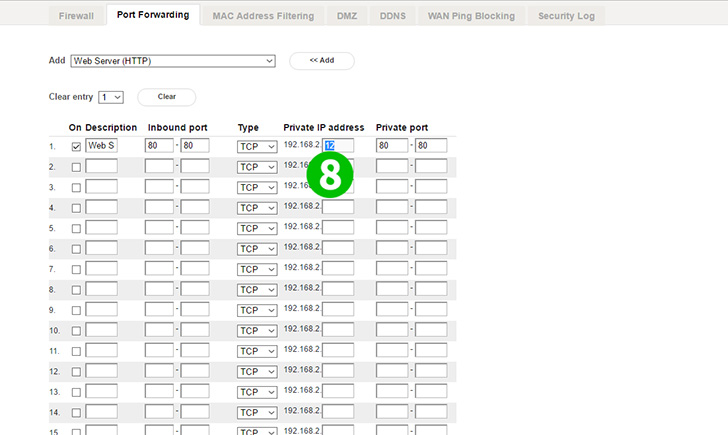
8 Voer in het lege veld de laatste reeks nummers van de lokale IP in die hoort bij de computer waarop cFos Personal Net draait
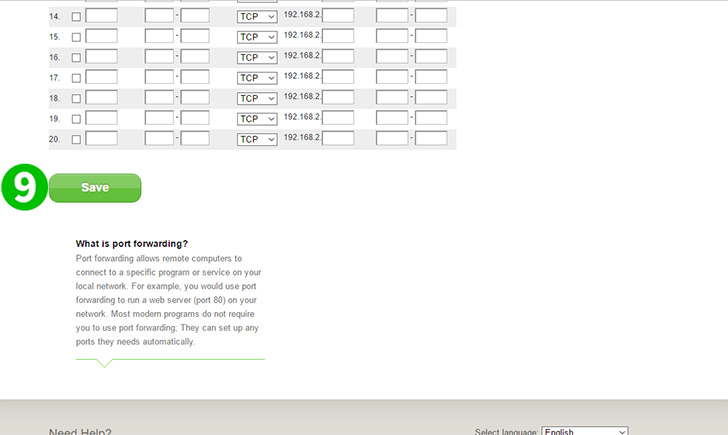
9 Klik op de knop "Save" en wacht tot de router opnieuw is opgestart
Port forwarding is nu geconfigureerd voor uw computer!
Schakel port forwarding in voor de Belkin F9K1115 V2
Instructies voor het activeren van Port Forwarding voor de Belkin F9K1115 V2